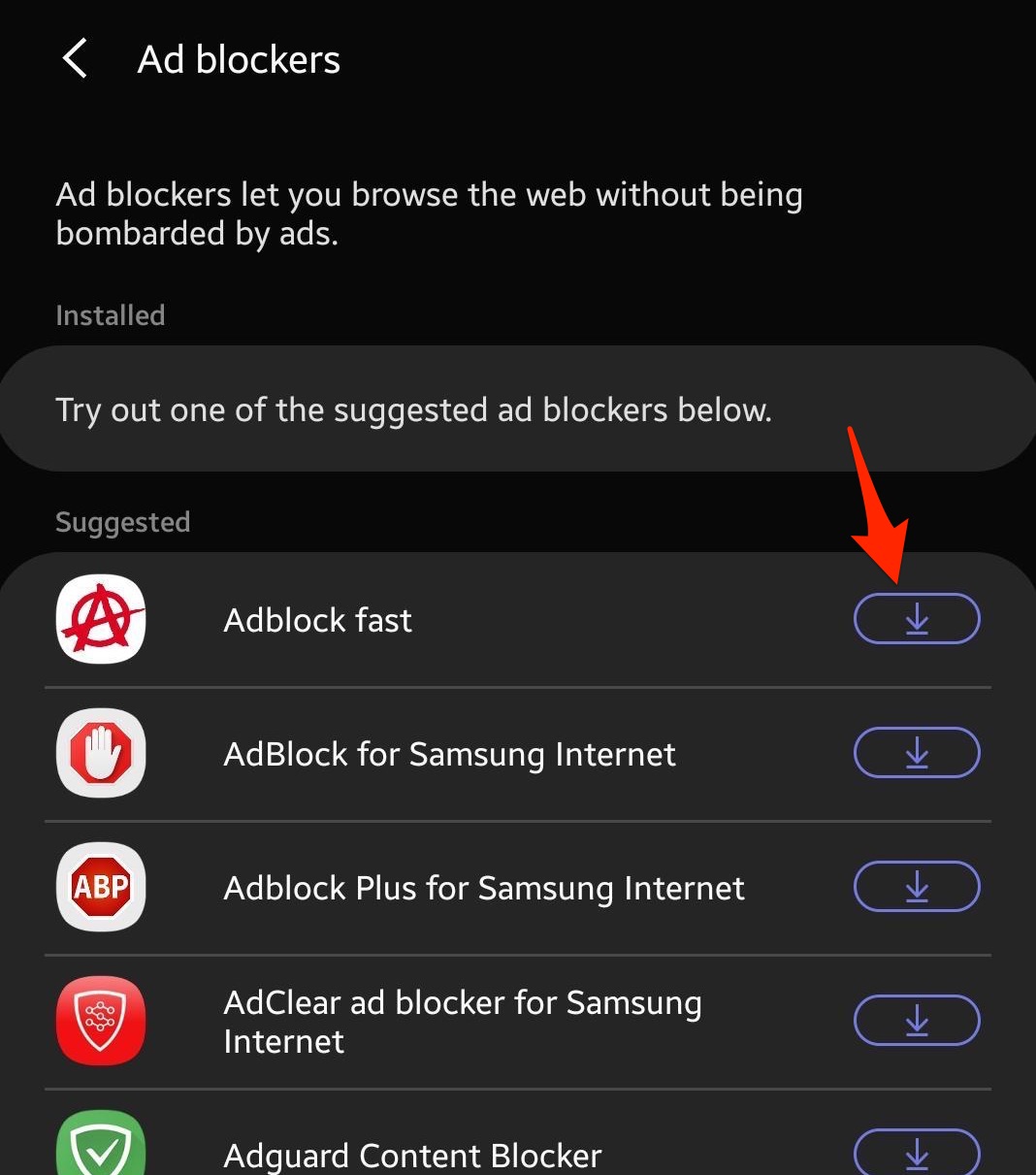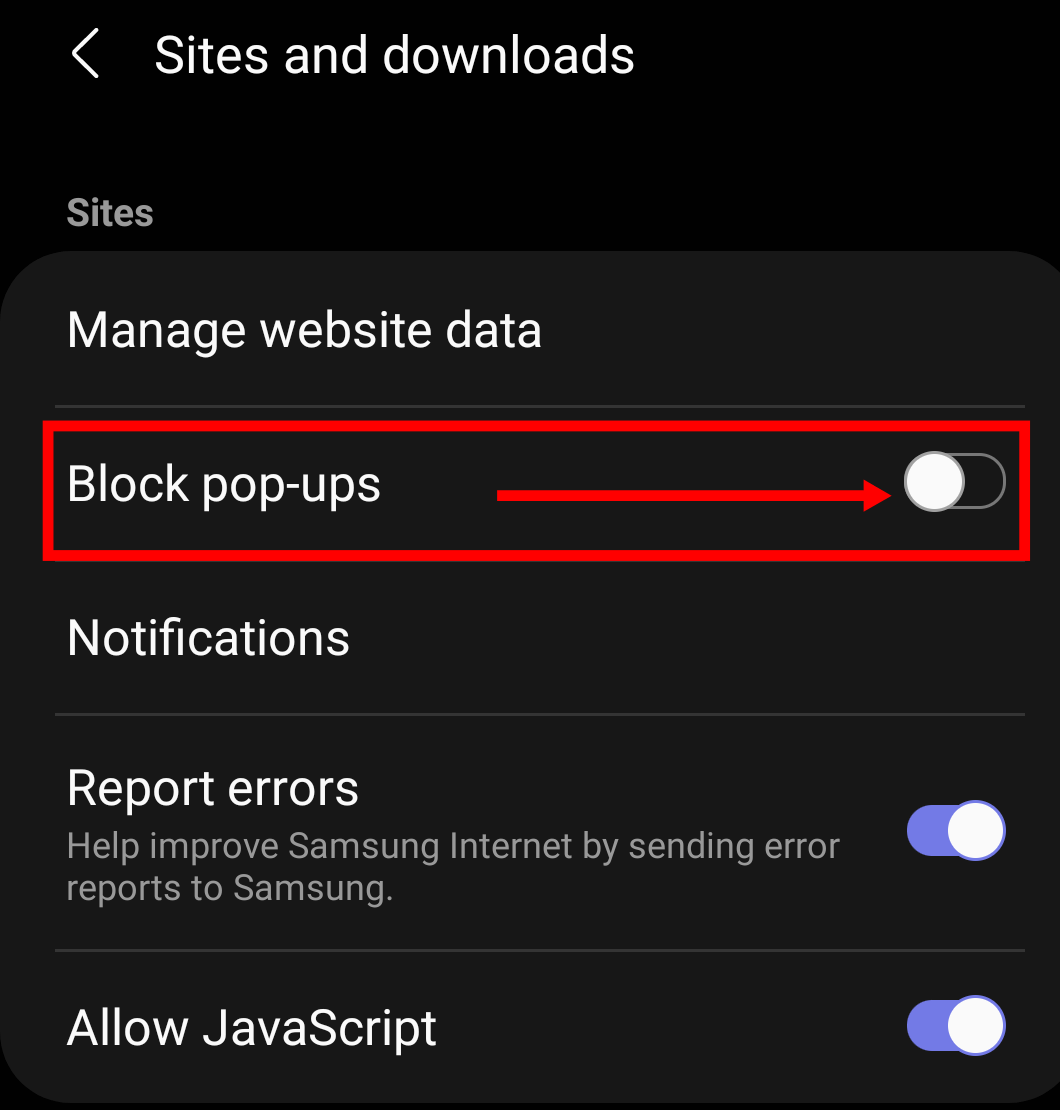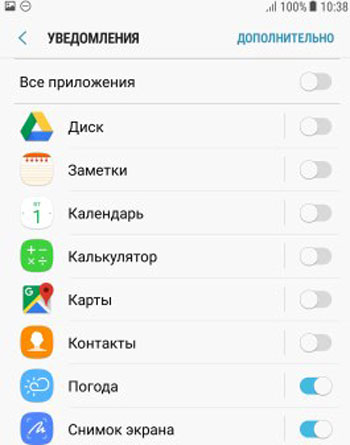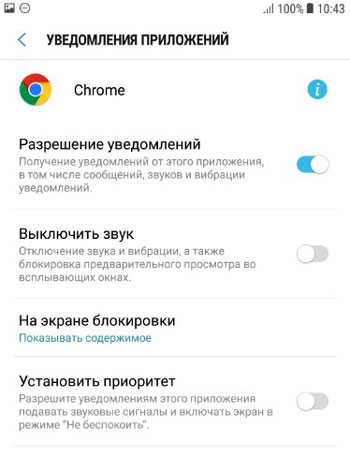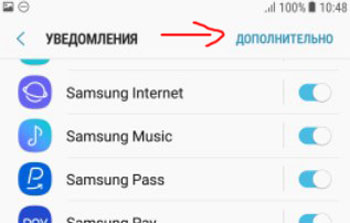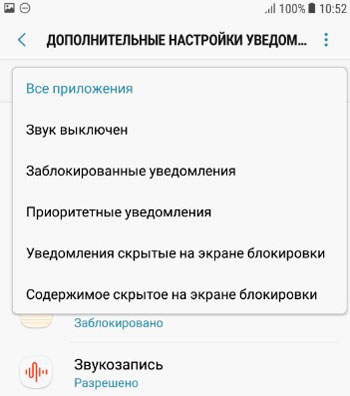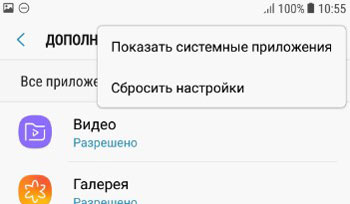- Как разрешить или запретить блокировку всплывающих окон в Samsung Internet?
- Блокировать всплывающие окна в Интернете Samsung
- Меню настроек блокировки всплывающих окон
- Использование сторонних расширений
- Разрешить всплывающие окна в Интернете Samsung
- Итог: Samsung Internet Pop-up Blocker
- Настройка уведомлений
- Уведомления от приложений: настройка
- Дополнительные настройки уведомлений
- Всплывающие окна: как убрать, отключить, заблокировать, избавиться в браузере на Андроид?
- Как убрать всплывающие окна в браузере на Андроид?
- Как убрать всплывающую рекламу на Самсунге
- Поиск источника рекламы на Самсунге
- Каким образом убрать всплывающие рекламные окна на мобильном браузере Хром
- Способ выключить рекламу на Samsung Internet
- Использование сторонних приложений
- Заключение
Как разрешить или запретить блокировку всплывающих окон в Samsung Internet?
Узнайте, как разрешать и блокировать всплывающие окна или вкладки в Интернете Samsung. Вы можете легко отключить блокировщик всплывающих окон для всех веб-сайтов в браузере Samsung.
Всплывающие окна или всплывающая реклама — это небольшие окна, которые появляются, когда вы просматриваете веб-сайт или нажимаете ссылку. Это новая форма рекламы, которая разочаровывает многих пользователей. У некоторых всплывающих окон нет кнопки закрытия, что затрудняет их закрытие. Благодаря интернет-браузеру Samsung, который позволяет легко блокировать всплывающие окна и перенаправлять.
Всплывающие окна обычно создаются с помощью языка программирования JavaScript. Они чаще появляются на автономных и спонсируемых веб-сайтах.
Всплывающие окна разочаровывают, поскольку они портят просмотр и требуют дополнительного времени и усилий, чтобы закрыть их. Я блогер и каждый день потребляю много контента. Несколько дней назад я решил перейти с Google Chrome на интернет-браузер Samsung.
Большинство веб-сайтов, которые я посетил в Интернете Samsung, показывают неуместные всплывающие окна и перенаправляют меня на другой веб-сайт, не относящийся к теме, которую я просматриваю. Мне известно, что в Google Chrome есть функция блокировки всплывающих окон, и я хочу сделать что-то подобное с Интернетом Samsung.
К счастью, Samsung Internet меня не разочаровал. Я внес несколько изменений в настройки Интернета Samsung и мне удалось заблокировать всплывающие окна в Интернете Samsung.
Блокировать всплывающие окна в Интернете Samsung
Интернет-браузер Samsung позволяет эффективно избавляться от всплывающей рекламы. Есть два способа заблокировать всплывающие окна в Интернете Samsung.
Либо вы можете заблокировать всплывающие окна с помощью стандартного средства блокировки всплывающих окон Samsung Internet, доступного в меню «Настройки», либо вы можете установить любые сторонние расширения, чтобы сделать то же самое.
Меню настроек блокировки всплывающих окон
Интернет-магазин Samsung имеет встроенную функцию блокировки всплывающих окон на всех сайтах. Вам просто нужно включить этот переключатель, чтобы он работал на вас.
Вот шаги, чтобы включить блокировку всплывающих окон в Интернете Samsung:
- Запустите приложение Интернет-браузера Samsung.
- Нажмите на для опций меню.
- Выберите в списке меню «Настройки».
- Прокрутите вниз до Передовой раздел и нажмите на меню Сайты и загрузки.
- Включите переключатель Блокировать всплывающие окна.
Как только переключатель будет включен, всплывающее окно блокировки станет активным и сразу же начнет блокировать все всплывающие вкладки.
Использование сторонних расширений
Браузер Samsung поддерживает установку расширений, доступных в его библиотеке блокировщика рекламы. Эти расширения AdBlock также будут работать как блокировщики всплывающих окон.
Вот шаги, чтобы включить расширения для блокировки рекламы и всплывающих окон в Samsung Internet:
- Запустите приложение Интернет-браузера Samsung.
- Нажмите на для опций меню.
- В списке выберите меню «Блокировщики рекламы».
Это отобразит список AdBlockers, доступных для установки в Интернете Samsung.
- Нажмите на кнопку «Установить», чтобы добавить расширение блокировщика рекламы в Samsung Internet.
Расширения блокировщика рекламы могут в основном работать как блокировщики всплывающих окон и перенаправления в Интернете Samsung. Поскольку большинство всплывающих окон, как правило, вводят в заблуждение, эти расширения AdBlock убивают всплывающие окна перед загрузкой.
Разрешить всплывающие окна в Интернете Samsung
Всплывающие окна и перенаправления предназначены не только для отображения нерелевантной рекламы, некоторые веб-сайты также используют их для отображения важной информации, такой как платежный шлюз. Поэтому везде, где вы видите необходимость разрешить всплывающие окна в Интернете Samsung, просто разрешите их.
Вот шаги, чтобы разрешить всплывающие окна в Интернете Samsung:
- Запустите приложение Интернет-браузера Samsung.
- Нажмите на для опций меню.
- Выберите в списке меню «Настройки».
- Прокрутите вниз до Передовой раздел и нажмите на меню Сайты и загрузки.
- Отключите переключатель Блокировать всплывающие окна.
Перезапустите Интернет-браузер Samsung, и он разрешит всплывающие окна для всех веб-сайтов. Обратите внимание, что он разрешит всплывающие окна для всех веб-сайтов, нет возможности включить всплывающие окна для конкретный сайт в Интернете Samsung.
Итог: Samsung Internet Pop-up Blocker
Блокировщик всплывающих окон — одна из лучших функций интернет-браузера Samsung. Эта функция хорошо работает для улучшения вашего просмотра, предотвращая отображение на веб-сайтах нерелевантной рекламы и всплывающих окон с шумом.
После того, как я заблокировал всплывающие окна и перенаправления в моем интернет-браузере Samsung, я могу просматривать свои любимые веб-сайты, не отвлекаясь. Но иногда, когда я совершаю платеж, мне приходится отключать блокировку всплывающих окон в браузере Samsung. Я бы хотел, чтобы в браузере Samsung появилась функция, позволяющая разрешать или блокировать всплывающие окна с определенных сайтов, а не разрешать их для всех сайтов.
Удалось ли вам разрешить или заблокировать всплывающие окна в интернет-браузере Samsung? Почему вы включаете всплывающее окно?
Наконец, вот рекомендуемые веб-браузеры для вашего компьютера и мобильного телефона, которые вам стоит попробовать.
Источник
Настройка уведомлений

Уведомления от приложений: настройка
Перейдем в Настройки – Уведомления. Нам предлагают выбрать приложения, от которых хотим или не хотим получать уведомления. Просто передвиньте переключатель в нужное положение.
Выбрав любое приложение, доступны к настройке еще 4 опции:
- Разрешение уведомлений – да/нет.
- Выключить звук – отключение звука и вибрации, а также блокировка предварительного просмотра во всплывающих окнах.
- Показывать или скрывать содержимое оповещения.
- Установить приоритет – да/нет. Если выберите “да”, уведомление от этого приложения будет подавать звуковой сигнал и включать экран в режиме “не беспокоить”.
Включайте оповещения только от действительно важных приложений, иначе постоянные уведомления через каждые 5 минут, вас быстро “достанут”.
Дополнительные настройки уведомлений
В меню уведомлений в правом верхнем углу нажмите Дополнительно.
Далее можно группировать все приложения в телефоне (установленные и системные) по разрешениям:
- Звук выключен – когда придет оповещение, вы ничего не услышите.
- Заблокированные уведомления – вообще ничего не будете получать.
- Приоритетные уведомления.
- Уведомления скрытые на экране блокировке.
- Содержимое оповещений скрытое на экране блокировки.
В этом меню всегда можно перенастроить нужное приложение.
Чтобы отобразить системные приложения (или скрыть их), сбросить настройки (касательно только настройки оповещений), в правом верхнем углу нажмите на троеточие и выберите “Показать системные приложения” или Сбросить настройки”.
На этом всё. Лучше потратьте 20-30 минут один раз на настройку уведомлений, чтобы в будущем они не раздражали вас и не отвлекали.
Источник
Всплывающие окна: как убрать, отключить, заблокировать, избавиться в браузере на Андроид?
В данной статье мы расскажем, как убрать всплывающие окна в браузере на Андроид, а также как навсегда защититься от рекламы и вредоносных ПО на Андроид.
Наверняка вам знакома ситуация, когда при прочтении статьи в браузере на Андроид вылетает всплывающее окно, и чтобы его закрыть вам нужно подождать 5-10 секунд. И возникает вопрос, а как избежать этого?
Итак, чтобы избежать появления всплывающих окон в браузере, вам нужно воспользоваться соответствующими методами.
Как убрать всплывающие окна в браузере на Андроид?
- Шаг 1. Откройте Chrome, браузер по умолчанию на Android.

- Шаг 2. Нажмите «Дополнительно» (три вертикальные точки) в правом верхнем углу экрана.

- Шаг 3. Нажмите «Настройки».

- Шаг 4. Прокрутите страницу вниз до вкладки «Настройки сайтов».

- Шаг 5. Коснитесь вкладки «Всплывающие окна», чтобы перейти к ползунку, который отключает всплывающие окна.
Если вы хотите полностью избавиться от рекламы, то вам нужно будет обратиться к стороннему браузеру. В отличие от Chrome для настольных компьютеров, мобильная версия Chrome для Android не работает с плагинами.
Одним из предложений является Ghostery, который является популярным блокировщиком и расширением конфиденциальности. На Android он поставляется в виде полномасштабного браузера, который дает вам информацию о типах трекеров, которые находятся на веб-сайтах. Вот как заблокировать всплывающие окна, используя это приложение. (Опять же, этот метод будет работать в Android Oreo так же, как он работает в Android Nougat.)
- Шаг 1. Нажмите кнопку «Настройки».

- Шаг 2. Теперь вам нужно нажать по иконке шестеренки, чтобы открыть меню настроек.

- Шаг 3. Теперь вам необходимо активировать функцию «Блокировать всплывающие окна».

- Шаг 4. Кроме того, вы можете перейти в раздел «Ghostery» >«Параметры блокировки жучка», а затем выбрать «Запретить все действия», чтобы полностью избавиться от рекламных объявлений и вкладок.

Это уменьшит вероятность того, что вы увидите какие-то лишние всплывающие окна, которые испортили бы ваш мобильный просмотр.
Другие браузеры предлагают аналогичную функцию, но Ghostery обладает расширенными возможностями в блокировании навязчивых и всплывающих вкладок, окон и рекламных объявлений.
С другой стороны, браузер Google Chrome отлично интегрируется с Android, поэтому использование этого браузера с включенной блокировкой также является рациональным для тех, кто хочет избежать появления всплывающих окон.
Источник
Как убрать всплывающую рекламу на Самсунге
Блокирование окон – не просто действие, позволяющее устранить раздражающие уведомления. Это также отличная возможность избавить ваш телефон от потенциальных вирусов, способных попасть на устройство. В нашем материале мы разберём, каким образом убрать всплывающую рекламу на примере мобильных телефонов Самсунг. А также опишем инструменты, которые нам в этом помогут.
Поиск источника рекламы на Самсунге
Если на вашем телефоне Samsung недавно появилась реклама, тогда вполне возможно, что её источником стало одно из недавно установленных приложений из Плей Стор. Вы можете попробовать определить последние установленные приложения и удалить их. Если после этого реклама исчезнет, то вполне вероятно, что одно из таких приложений и было её источником.
- Запустите Play Market на вашем телефоне;
Каким образом убрать всплывающие рекламные окна на мобильном браузере Хром
Довольно часто мы сталкиваемся с выскакивающими рекламными уведомлениями на браузере Хром.
Чтобы отключить их, сделайте следующее:
- Запустите ваш браузер Гугл Хром и тапните на кнопку с тремя вертикальными точками сверху справа;
Способ выключить рекламу на Samsung Internet
Реклама может досаждать вам и на браузере Самсунг Интернет, который часто можно встретить на современных устройствах Samsung.
Для деактивации всплывающей рекламы здесь необходимо сделать следующее:
- Запустите приложение « Самсунг Интернет »;
- Нажмите на кнопку с тремя горизонтальными линиями в меню справа снизу;
Использование сторонних приложений
Если выскакивает рекламное уведомление на вашем телефоне Samsung, то для борьбы с ним стоит также использовать и сторонние приложения.
Среди них выделим следующие:
| Приложения и ссылки для скачивания: | Возможности: |
|---|---|
| «AppWatch» | Специализированное приложение, позволяющее точно определить, какая программа на вашем телефоне запускает всплывающую рекламу. Достаточно установить приложение на ваш Самсунг, включить опцию « Start monitoring » (запуск мониторинга), после чего выйти из приложения и использовать телефон в стандартном режиме. Когда окно появится на экране, запустите AppWatch и вы найдёте в истории активности последнее запущенное приложение, открывающее надоедливую рекламу. |
| «Детектор рекламы» | Ещё одно приложение аналогичного типа, позволяющее обнаруживать программы, которые запускают всплывающие уведомления. Оно обнаруживает источник рекламы на экране блокировки, на главном экране, рекламы, появляющейся в строке уведомлений (за это ответственен специальный детектор «Airpush»). Настроив приложение, вы увидите на экране вашего телефона Samsung плавающий значок. При появлении всплывающей рекламы этот значок покажет, какое приложение является источником проблемы. |
| «Goclean» | Программа-монитор использования приложений. После установки заходим на вкладку « Detector », и отмечаем вверху пункт « Include ads ». Здесь мы видим обращения к рекламным серверам, и число таких обращений. Мы можем видеть, какое приложение вызывает показ рекламных блоков, и отключить его. |
| «Uninstaller» | Данное приложение показывает дату установки приложений и их название приложений. Благодаря его функционалу можно по дате увидеть, какое приложение было установлено и когда. Если видите какое-либо сомнительное приложение – удалите его. |
| «Malwarebytes» | Известный блокировщик, весьма эффективный в борьбе со всплывающей рекламой. Мобильный аналог популярной программы « Malwarebytes Antimalware » для ПК. |
Заключение
В нашем материале мы разобрали, каким образом отключить надоедливую всплывающую рекламу на мобильном телефоне Самсунге. А также какие способы и программы для этого можно использовать. Отследите виновника проблемы, удалите данное приложение, и рекламные блоки более перестанут вам досаждать.
Источник

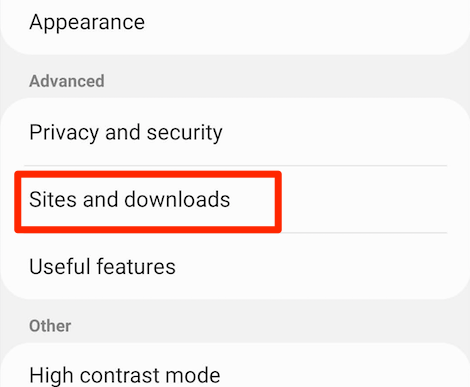
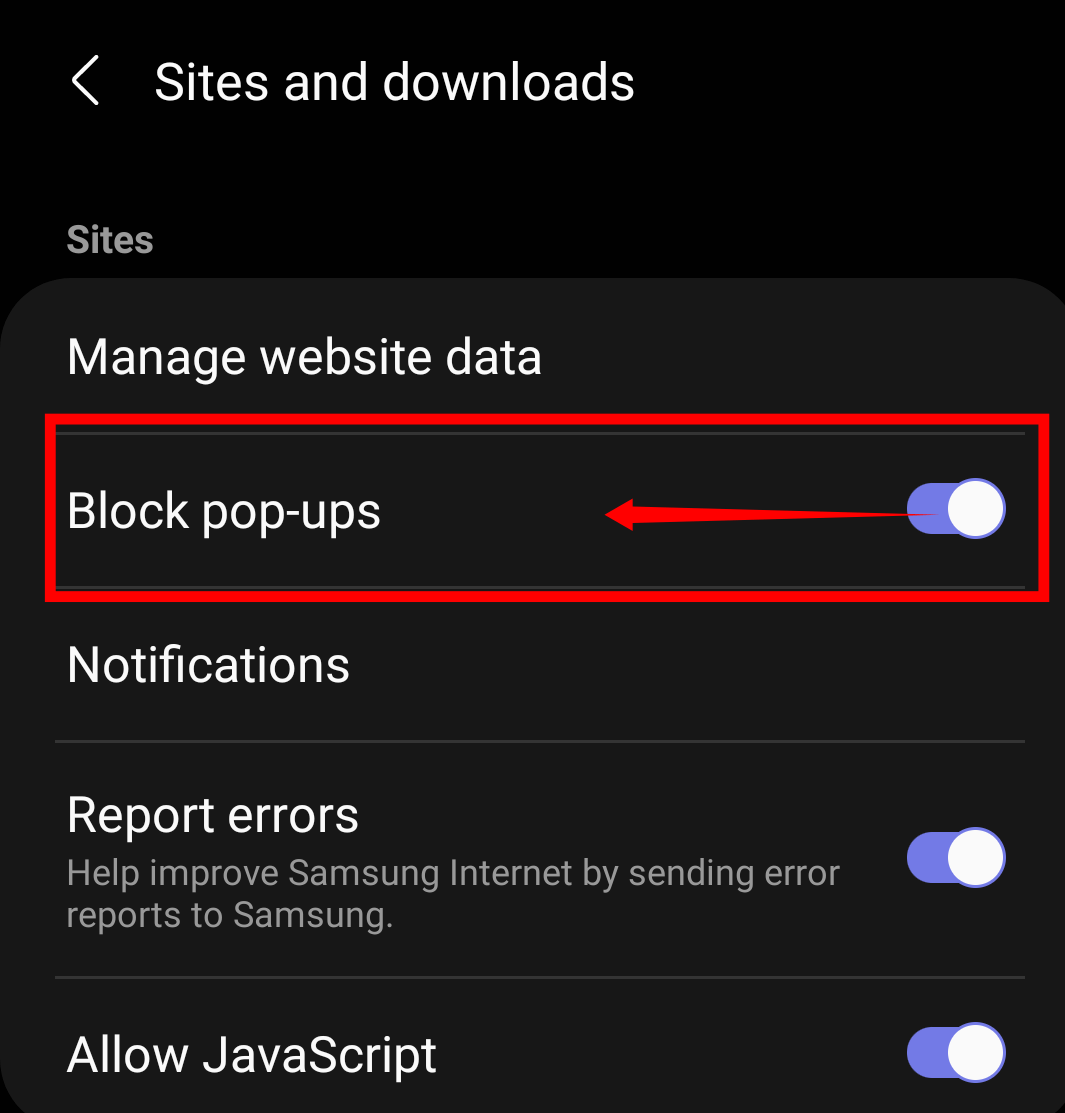
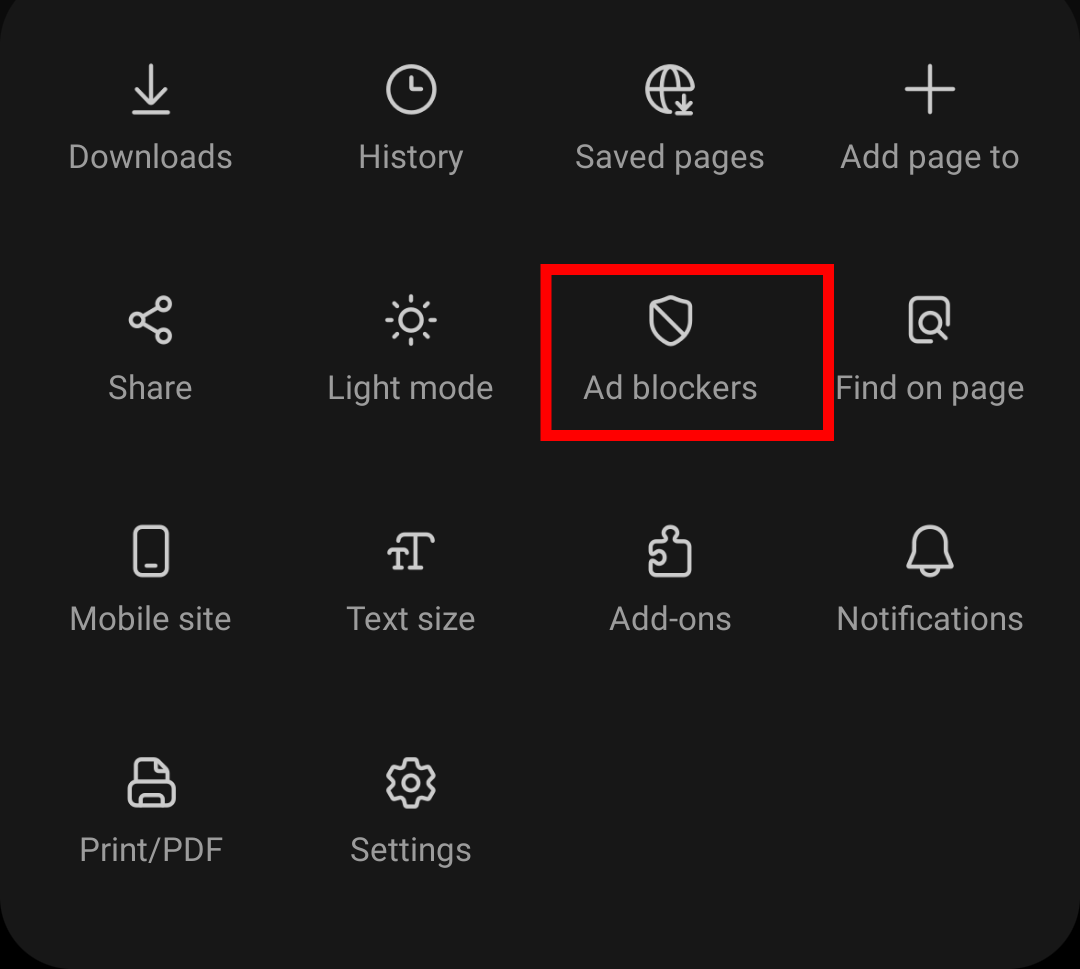 Это отобразит список AdBlockers, доступных для установки в Интернете Samsung.
Это отобразит список AdBlockers, доступных для установки в Интернете Samsung.